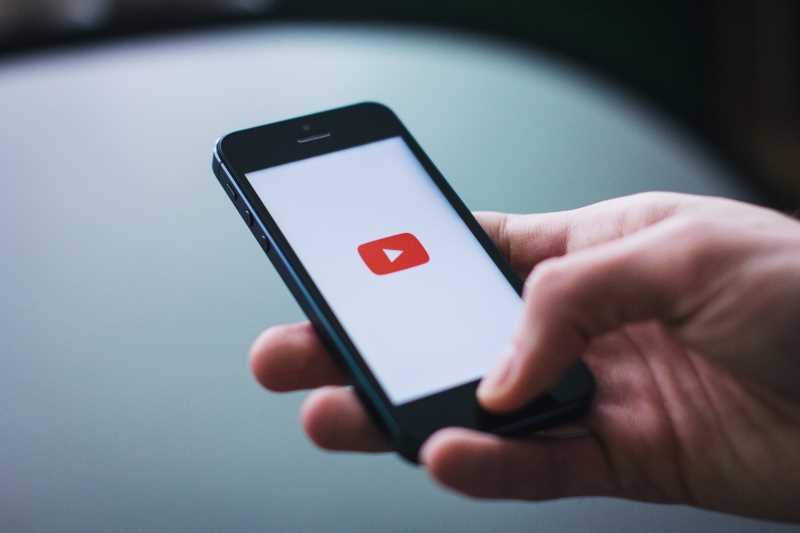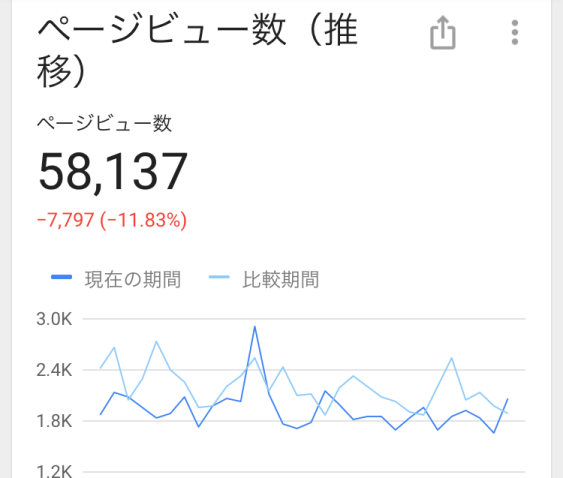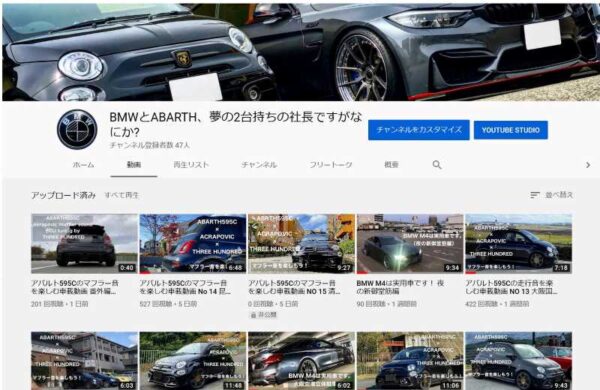iPhoneで撮影した動画の投稿は簡単!
こちらがiPhoneで撮影した動画です。この時は映像だけモノクロに加工してそのままインスタグラムに投稿しました。モノクロの加工は写真同様にインスタグラムでフィルターを選ぶだけです。なので動画と言えども写真と同じような感覚で気軽に投稿できます。
しかし、この時は娘とモスバーガーを食べている時に撮影したので、店舗内の音声が聞こえてきます。せっかく吹雪に合わせて映像をモノクロに加工したのに、店内の雑音が聞こえてしまってイメージとあわないなあ、と投稿した後に気づきました。
それでもこの動画投稿に「いいね!」が普段の倍以上の40個も押してもらえたのは正直意外でした。たった15秒程度の吹雪の動画なんですが、やはり動画というだけで注目されるようです。
動画の音声を消せるアプリ
先程の店内の音声を消せるアプリは無いものか?時間があるときに検索してみると以下のサイトにたどり着きました。
撮影した後の動画から音を消す。音量を調整する。BGMや音声を挿入する(iPhone版 iMovie) – 美味しいおうちごはんと気ままなブログ https://t.co/ZzwXUhH8YG
— syatyou (@syatyou_jp) 2017年1月17日
こちらのサイトを参考に動画の音声を消すことができるアプリを調べたところ元々iPhoneに設定されている「iMovie」というアプリでできることが判明。早速ダウンロードして使用してみました。
注)私は不要なアプリは初期設定のアプリでもすべて削除していましたので、再度ダウンロードしました。通常であれば「iMovie」アプリはiPhoneに表示されています。
そして、実際に先程の動画の背景で聞こえてくる店内の雑音は一瞬で消すことができました。映像加工も一昔前はパソコンで専用ソフトを利用して行うものでしたが、今ではiPhoneのアプリで一瞬で加工、編集ができるんですね。びっくりです。
動画に音楽を挿入することも可能
こちらの動画が店内の雑音を消してiTunesで購入、ダウンロードした音楽なら動画に挿入できることが分かりました。
こんかいチョイスしたのは久保田利伸の「Missing」です。他に適当な曲が見当たらないのでとりあえずで選んでみましたが、動画のイメージに近い音楽がチョイスできたと思います。
私のiPhoneにはiTunesで購入、ダウンロードした曲よりもCDからダウンロードした曲の方が多いのでそちらからも選べればこんな曲も選べたんですが。
Dreams Come True 「Winter Song」の方が動画にマッチしていると思ったんですが、CDからのダウンロードだったので今回は諦めです。
インスタグラムだけではなく、facebookでもtwitterでも写真の代わりに動画も投稿できますので、気軽にチャレンジしてみてください。いつもより「いいね!」の数が増えてうれしいですよ!